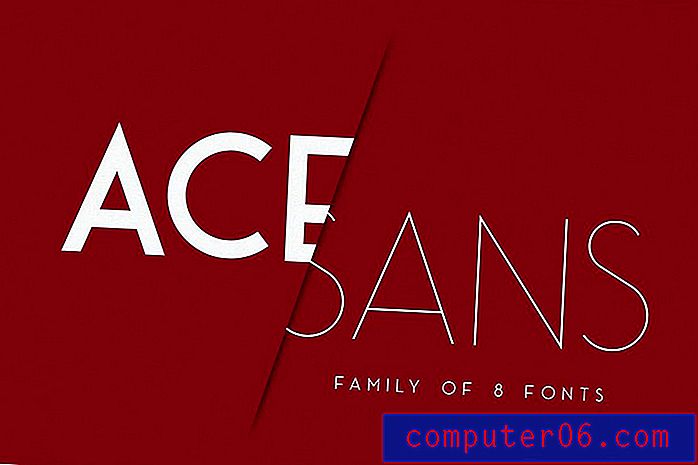Revisión fácil del buscador duplicado
4 de 5
Localiza rápidamente archivos duplicados precio
4 de 5
$ 39.95 por una computadora facilidad de uso
4.5 de 5
Interfaz clara y fácil de usar. apoyo
3.5 de 5
Disponible a través de un formulario web
Sumario rápido
WebMinds Easy Duplicate Finder te ayuda a encontrar y eliminar archivos duplicados en tu computadora y unidades externas, liberando espacio de almacenamiento en el proceso. Una vez que se han encontrado los duplicados, el programa puede eliminarlos automáticamente, mientras retiene el archivo original. O puede revisar los duplicados y decidir qué hacer con ellos. El escaneo del archivo me pareció muy bueno; faltaban algunos de los otros escaneos.
¿Debe comprar Easy Duplicate Finder? Si ha estado ejecutando su computadora por un tiempo y tiene muchos archivos duplicados, la aplicación puede ahorrarle mucho espacio en el disco y mejorar la organización de sus archivos. O puede considerar algunas de las aplicaciones alternativas que enumeramos más adelante en la revisión. Si tiene mucho espacio libre en el disco duro, o solo tiene algunos archivos, ahorre dinero.
Lo que me gusta
- Los escaneos para archivos duplicados son rápidos y precisos
- La función automática "Eliminar todo ahora" es bastante buena para seleccionar el archivo "original"
- Dos vistas flexibles para ver y seleccionar los duplicados para eliminar
- Algunos escaneos son muy lentos y muestran falsos positivos
- El escaneo de fotos no me funcionó
- Soporte que no responde
Buscador duplicado fácil
Calificación general: 4 de 5 Windows / macOS, $ 39.95 Visite el sitioNavegacion rapida
// ¿Por qué deberías confiar en mí?
// ¿Qué es Easy Duplicate Finder?
// Easy Duplicate Finder: ¿Qué hay para ti?
// Razones detrás de mis comentarios y calificaciones
// Alternativas a Easy Duplicate Finder
// Conclusión
¿Por qué deberías confiar en mí?
Mi nombre es Adrian Try. He estado usando computadoras desde 1988, y Mac a tiempo completo desde 2009. No soy ajeno a las computadoras que son lentas y están llenas de problemas. He mantenido salas de computadoras y oficinas, y he realizado soporte técnico. He pasado innumerables horas usando el software de administración de archivos, comenzando con XTreePro y PC Tools en los años 80.
Con los años logré crear duplicados de bastantes archivos, especialmente fotos. Intenté usar algunos programas para limpiarlos. Todos ellos encuentran muchos duplicados, pero no siempre son útiles para decidir qué archivos deben conservarse y cuáles deben eliminarse. Es un problema que podría necesitar inteligencia artificial más avanzada que la que tenemos hoy. Por lo general, decido pasar por los miles de duplicados y nunca terminar.
No he usado Easy Duplicate Finder antes, así que instalé la versión de demostración en mi MacBook Air e iMac basadas en macOS Sierra. Mi MacBook Air se mantiene media y delgada, con solo los archivos esenciales, mientras que la unidad de 1TB de mi iMac es donde guardo todos mis documentos, fotos y música.
En esta revisión compartiré lo que me gusta y lo que no me gusta de Easy Duplicate Finder. Los usuarios tienen derecho a saber qué funciona y qué no funciona sobre un producto, por lo que probé minuciosamente cada función. El contenido en el cuadro de resumen rápido anterior sirve como una versión corta de mis hallazgos y conclusiones. ¡Siga leyendo para conocer los detalles!
¿Qué es Easy Duplicate Finder?
Easy Duplicate Finder es una aplicación para Mac y PC que puede encontrar y eliminar archivos duplicados en su computadora, liberando espacio de almacenamiento. Estas aplicaciones de software pueden haber dejado estos archivos, copiando y pegando archivos, o creando copias de seguridad. Algunos aún pueden ser necesarios, por lo que es posible que deba revisar los resultados del análisis antes de eliminar cualquier archivo.
Se debe tener cuidado de encontrar archivos duplicados genuinos. La aplicación no solo escanea el nombre y la fecha de los archivos; hace coincidir los archivos por contenido utilizando un algoritmo que incluye sumas de verificación CRC. Eso significa que los archivos enumerados deben ser duplicados exactos, sin falsos positivos. También significa que los escaneos pueden tomar bastante tiempo.

¿Es seguro?
Sí, es seguro de usar. Ejecuté e instalé Easy Duplicate Finder en mi MacBook Air basado en macOS Sierra. Un escaneo con Bitdefender no encontró virus o código malicioso.
La aplicación elimina archivos de su disco duro, por lo que es una buena práctica hacer una copia de seguridad de su computadora antes de usar el programa, y es posible que deba revisar los resultados antes de asumir que los archivos duplicados ya no son necesarios. Sin embargo, si elimina un archivo por error, hay un botón Deshacer para restaurarlo.
¿Es gratis?
No, pero la versión de demostración del programa le mostrará cuántos duplicados puede encontrar en su computadora para informar su decisión de compra. La versión de prueba encontrará todos sus duplicados, pero solo eliminará un máximo de 10 archivos por cada escaneo.
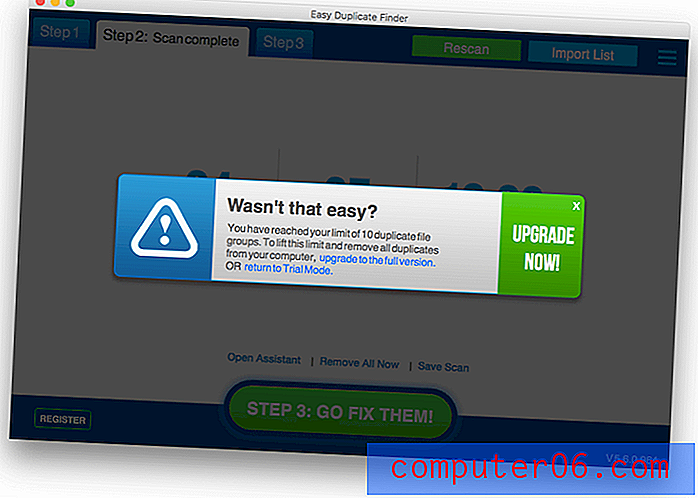
Easy Duplicate Finder cuesta $ 39.95 por una computadora, que incluye un año de actualizaciones. Hay otros planes disponibles que le permiten usar la aplicación en más computadoras o dos años de actualizaciones.
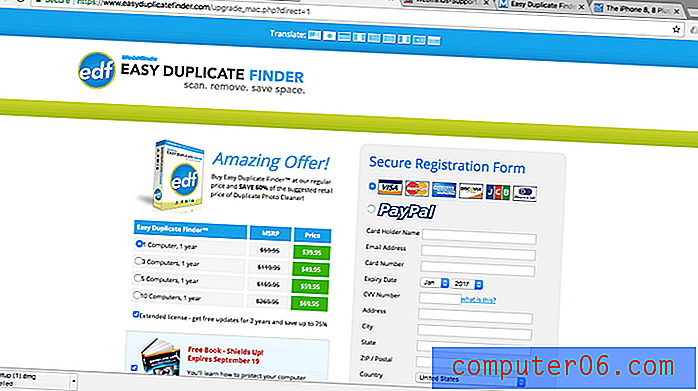
Easy Duplicate Finder: ¿Qué hay para ti?
Easy Duplicate Finder se trata de limpiar archivos duplicados innecesarios de su computadora. Cubriré sus características en las seis secciones a continuación, explorando lo que ofrece la aplicación y luego compartiendo mi opinión personal.
Vale la pena señalar que el programa ofrece una versión de Windows y macOS. Probé Easy Duplicate Finder para Mac, por lo tanto, las capturas de pantalla a continuación están tomadas de la versión para Mac. La versión de Windows se verá ligeramente diferente si estás en una PC.
1. Escanear archivos en busca de duplicados
Easy Duplicate Finder puede escanear el disco duro de su Mac (o parte de él) en busca de archivos duplicados. Decidí escanear solo mi carpeta de usuario. Elegí Búsqueda de archivos de la selección del modo de escaneo a la derecha, y agregué esa carpeta a la lista a la izquierda.
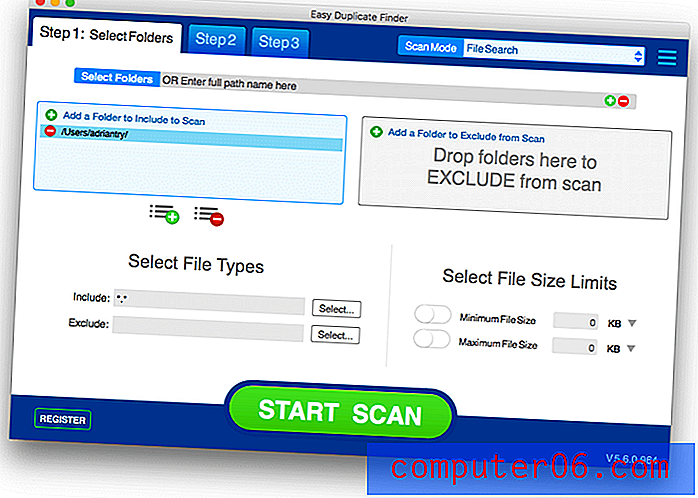
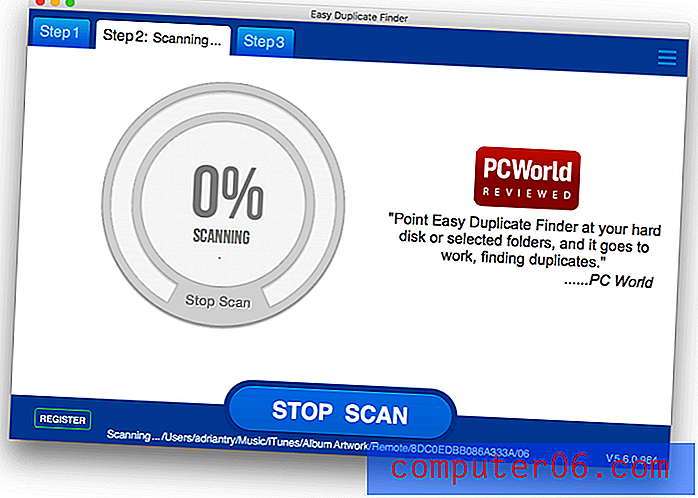
Tomó solo unos segundos escanear los 5, 242 archivos en mi MacBook Air, que es más rápido de lo que esperaba. Incluso en la unidad de 1TB de mi iMac, me llevó solo cinco minutos escanear 220, 909 archivos. Se encontraron 831 archivos duplicados en mi MacBook Air, que ocupaban 729.35 MB.
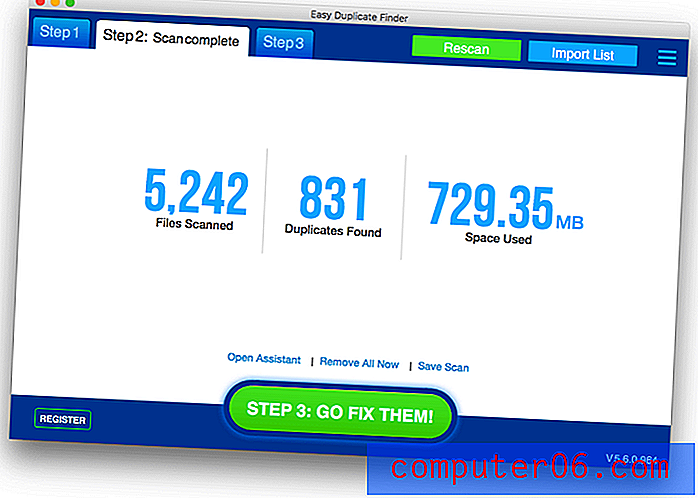
Desde aquí puedes hacer una de cuatro cosas:
- Abra el Asistente para algunas opciones de limpieza.
- Elimine todos los archivos que Easy Duplicate Finder ha identificado como duplicados, conservando los originales.
- Guarde el escaneo para otro día.
- Go Fix Them, que le permite revisar los resultados y tomar sus propias decisiones.
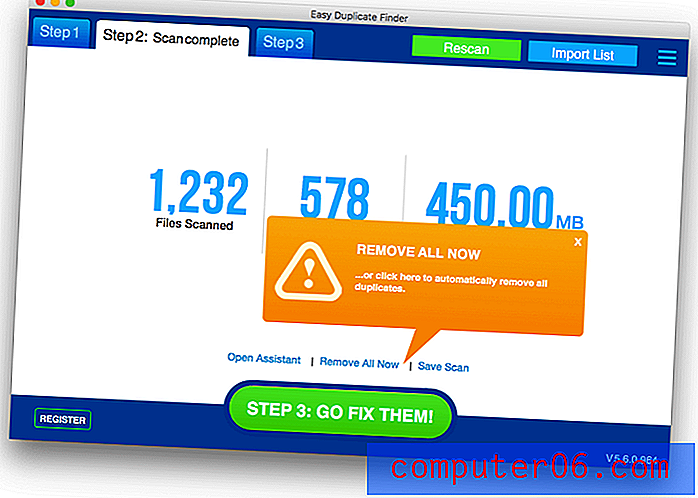
Eliminar todo ahora es rápido y fácil. Requiere un nivel de confianza de que la aplicación haya identificado correctamente qué archivo desea mantener y cuál puede eliminar de forma segura. La aplicación hace un trabajo bastante bueno al elegir qué archivo es el original y cuáles son los duplicados.
En mis pruebas, los archivos que solo eran ligeramente diferentes no fueron identificados. En general, esto es algo bueno, aunque a veces también sería bueno ver coincidencias cercanas, como MacPaw Gemini 2 puede hacer. Al eliminar los duplicados exactos, puede mover los archivos a la papelera (más seguro) o eliminarlos permanentemente (más rápido). Opté por la basura.
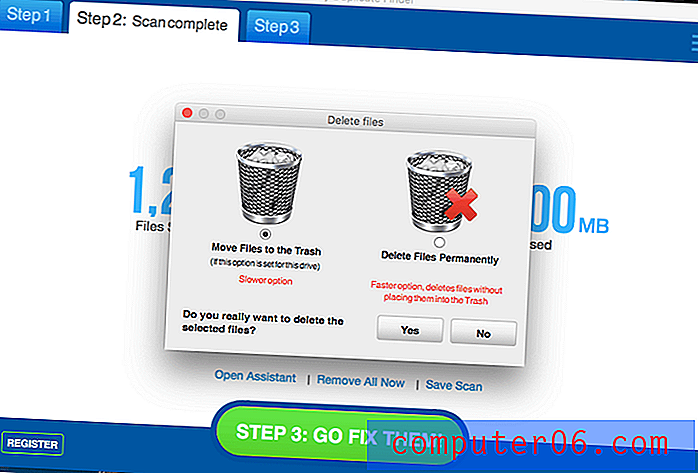
Usando la versión demo de la aplicación, solo se eliminaron 10 de mis duplicados. Es agradable ver un botón Deshacer en caso de que elimine el archivo incorrecto.
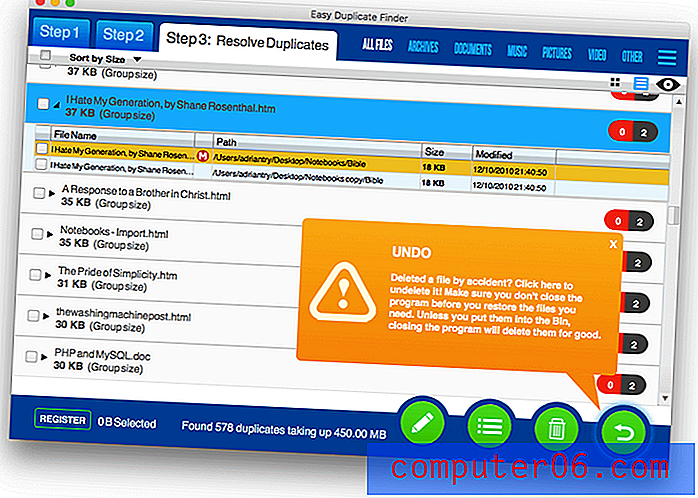
El Asistente le permite seleccionar qué duplicado no se elimina: el más nuevo, el más antiguo o el que la aplicación identifica como original.

Pero a menudo vale la pena revisar los resultados usted mismo. Si se encuentran muchos duplicados, eso puede llevar mucho tiempo.
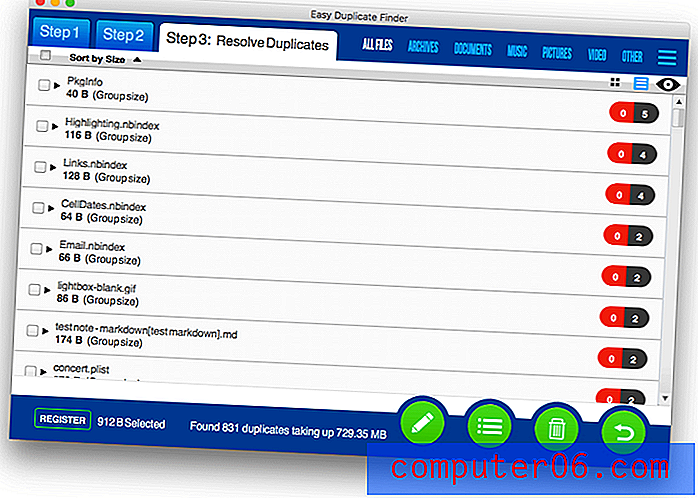
Todos los archivos con duplicados están listados. Verá (en gris) cuántos duplicados hay (incluido el original) para cada archivo y (en rojo) cuántos se han seleccionado para su eliminación. Estoy usando el programa de demostración, por lo que la mayoría de los números rojos son 0. Haga clic en el triángulo de revelación para ver más detalles sobre cada duplicado y seleccione cuál eliminar.
También puede ver los archivos como una lista, para que pueda ver de un vistazo la ruta, el tamaño y la fecha de modificación, lo que puede ser de gran ayuda al decidir qué archivos eliminar. Los archivos se pueden previsualizar haciendo clic en el icono "ojo" a la derecha.
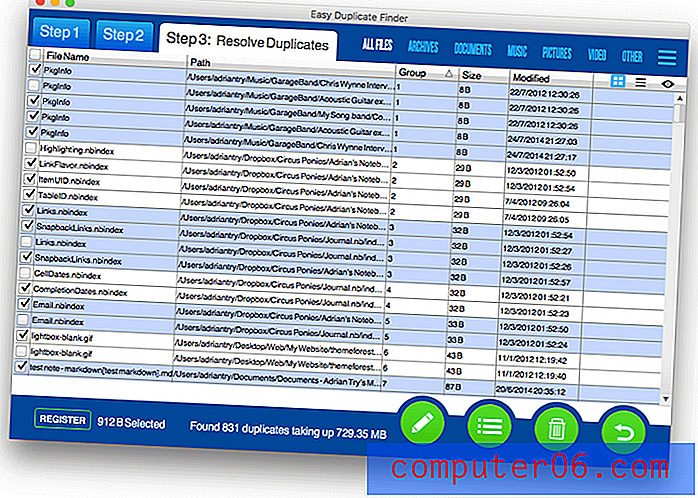
Además de eliminar los duplicados, puede moverlos o cambiarles el nombre, o reemplazarlos con un enlace simbólico, que deja el archivo listado en cada carpeta mientras solo ocupa el espacio de un solo archivo.
Mi opinión personal: el escaneo de archivos duplicados es rápido y preciso. Eliminar los duplicados es rápido en aquellos casos en los que puede confiar en el juicio de los programas, pero puede ser tedioso si necesita trabajar en cada archivo individualmente.
2. Escanee Dropbox y Google Drive en busca de archivos duplicados
También puede ejecutar un análisis de archivos en sus archivos en línea de Dropbox y Google Drive. Estos escaneos son más lentos porque está trabajando a través de una conexión a Internet. Tomó solo cinco minutos escanear mis 1.726 archivos de Dropbox, pero dejé de escanear mi enorme tienda de archivos de Google Drive después de cuatro horas más o menos.
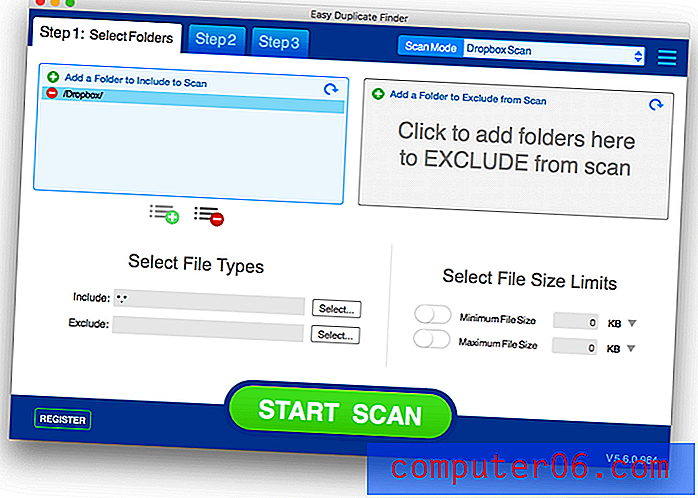
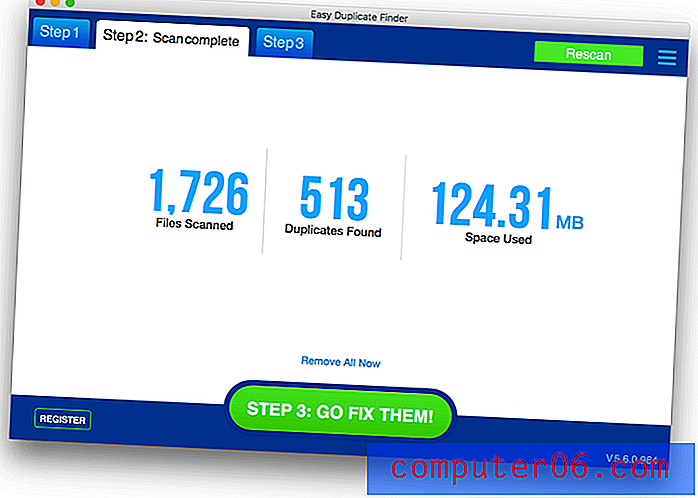
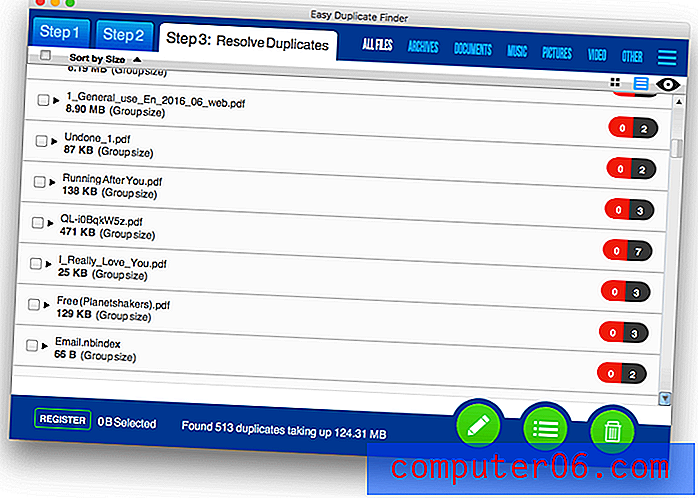
Si está sincronizando estos archivos en su disco duro, es más rápido y más conveniente ejecutar el escaneo de archivos normal, y cualquier cambio se sincronizará con Dropbox o Google.
Mi opinión personal : un escaneo de Dropbox o Google Drive es útil si no ha sincronizado esos archivos en su disco duro, pero el escaneo a través de una conexión a Internet es más lento y podría tomar horas en lugar de minutos si tiene muchos archivos.
3. Comparar dos carpetas para duplicados
Es posible que tenga dos carpetas similares en su computadora y desee compararlas para obtener duplicados. En ese caso, no necesita escanear todo el disco duro. En su lugar, puede realizar una Comparación de carpetas.
El proceso es similar al File Scan anterior, pero más rápido y se enfoca solo en las carpetas que le interesan.
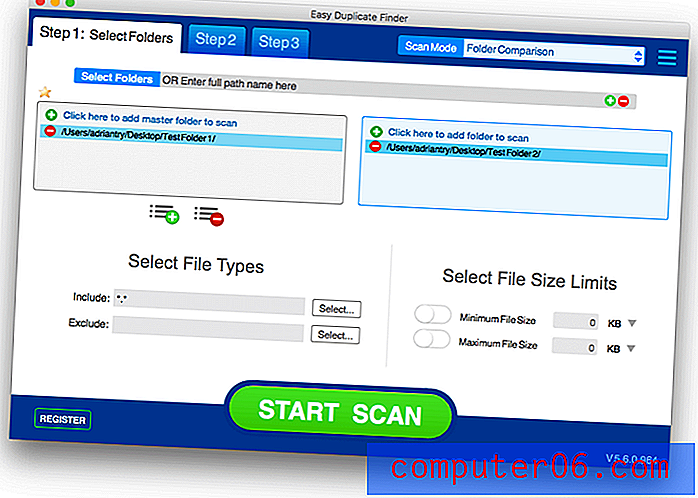
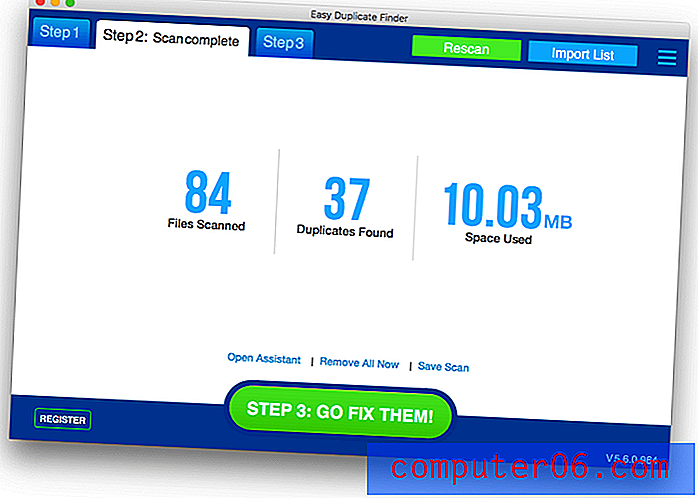
Esperaba ver una comparación lado a lado de las carpetas. En cambio, la interfaz es similar a la exploración de archivos.
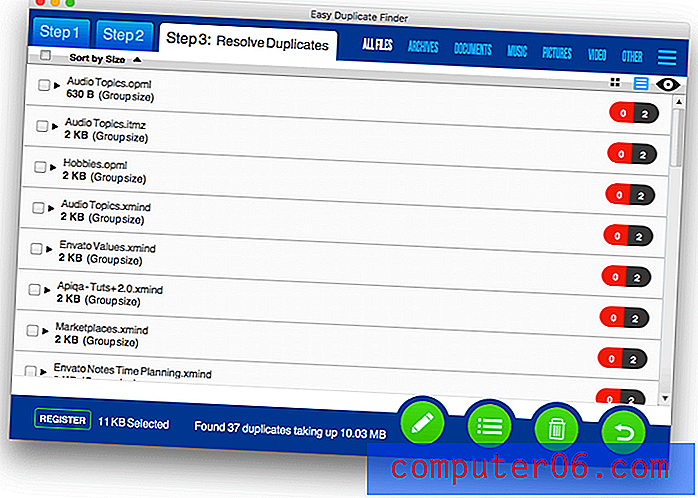
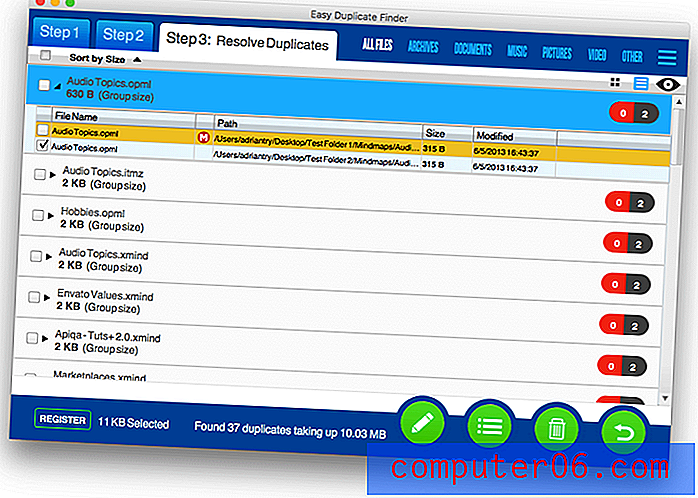
Mi opinión personal: una comparación de carpetas le permite buscar rápidamente archivos duplicados en dos carpetas específicas. Eso es muy útil cuando tiene, digamos, dos carpetas de "Informe de octubre" y no está seguro de si el contenido es el mismo o diferente.
4. Escanee contactos y correo electrónico en busca de duplicados
Los contactos duplicados no usan mucho espacio en disco, pero pueden hacer que encontrar el número de teléfono correcto sea muy frustrante. Es un problema que vale la pena solucionar ... ¡con cuidado! Así que ejecuté un escaneo de contactos .
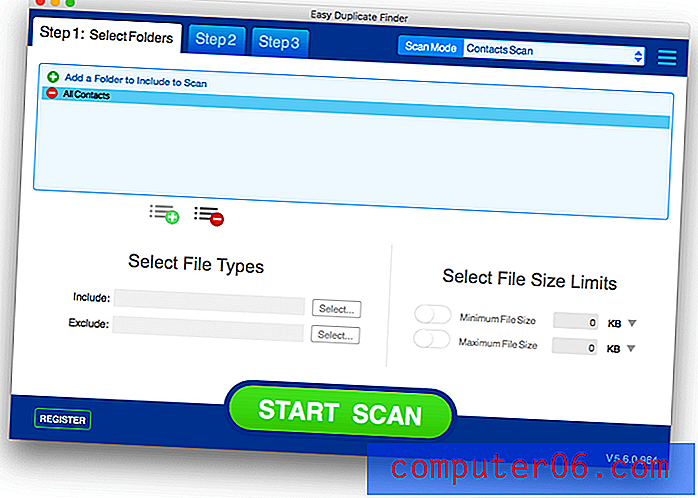
El escaneo a través de mis contactos 907 en busca de duplicados tardó 50 minutos. La barra de progreso se mantuvo en 0% durante todo el escaneo, lo que no ayudó. Easy Duplicate Finder encontró 76 contactos duplicados, que ocupan solo 76 KB de mi disco duro.
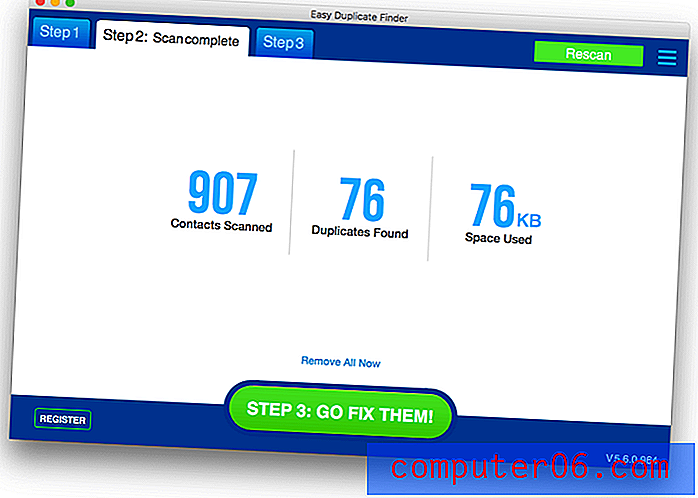
Ahora viene la parte difícil: ¿qué hago con los duplicados? Definitivamente no quiero perder ninguna información de contacto, por lo que se necesita cuidado.
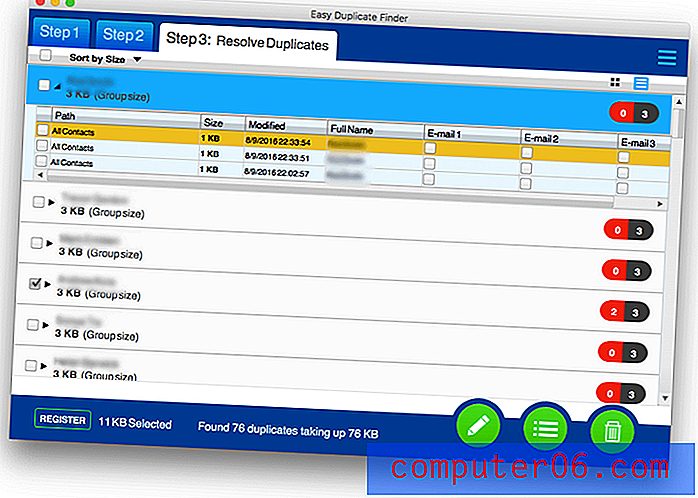
Mis opciones son mover los duplicados a una carpeta diferente (donde no están complicando mi carpeta principal), fusionar los contactos (y opcionalmente eliminar las copias), eliminar los duplicados o exportar los contactos. Fusionar los contactos parece la opción más atractiva. Lamentablemente, solo se fusionan las tres primeras direcciones de correo electrónico. Toda la otra información de contacto encontrada en los duplicados se pierde. Eso es muy arriesgado.
Así que decidí examinar cada contacto para decidir cuál eliminar. Solo puedo ver las tres primeras direcciones de correo electrónico; esa no es información suficiente para tomar una decisión. ¡No es útil! Me di por vencido.
El modo de correo electrónico busca correos electrónicos duplicados. Es similar a un escaneo de archivos, pero más lento. Durante mi primer análisis, la aplicación dejó de responder después de casi dos horas (al 60%). Lo intenté de nuevo y completé la exploración en tres o cuatro horas.
Después de escanear 65.172 correos electrónicos, se encontraron 11.699 duplicados, ocupando 1, 61 GB de espacio en el disco duro. Parecen demasiados duplicados, ¡eso es aproximadamente el 18% de mi correo electrónico!
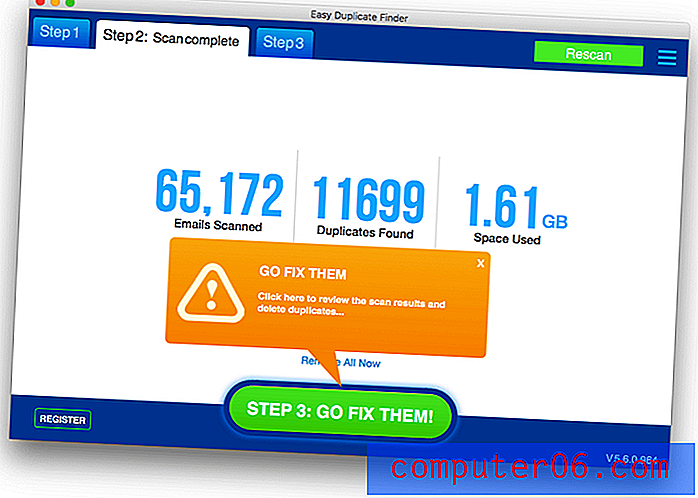
Eso me hizo preguntarme qué considera la aplicación un duplicado. El sitio web explica "Detectará los duplicados al verificar de manera experta los asuntos del correo electrónico, las fechas, los destinatarios o remitentes, el tamaño del cuerpo e incluso el contenido de los correos electrónicos". No estoy seguro de que haya tenido éxito.
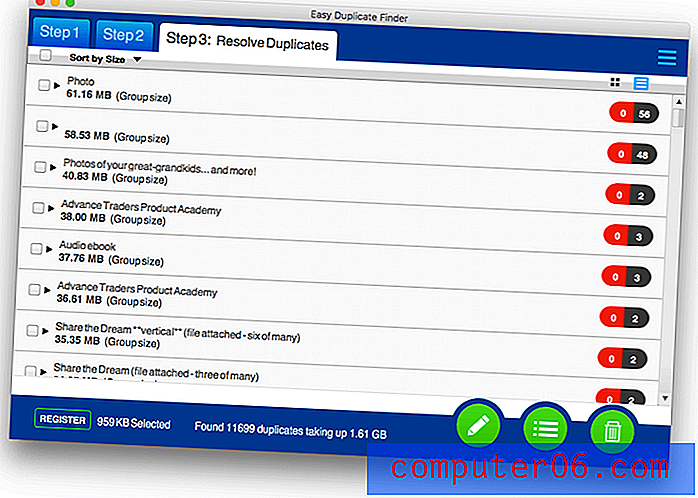
Examiné algunos en mi lista, pero en realidad no eran duplicados. Eran del mismo hilo y compartían citas comunes, pero no idénticas. ¡Tenga cuidado al escanear su correo electrónico!
Mi opinión personal: tuve problemas con los contactos y el escaneo de correo electrónico, y no puedo recomendar su uso.
5. Escanee archivos de música e iTunes en busca de duplicados
Los archivos de audio y multimedia ocupan bastante espacio. Tenía curiosidad sobre cuánto desperdiciaban mis duplicados.
Music Scan busca archivos de audio duplicados en su disco duro, teniendo en cuenta las etiquetas de música que no se miran durante un escaneo de archivos. De manera predeterminada, busca archivos con etiquetas de artista y título duplicadas; en otras palabras, busca canciones con el mismo nombre grabadas por el mismo artista.
Eso me suena a alarma. Los artistas a menudo graban diferentes versiones de la misma canción, por lo que algunos de los resultados de la exploración definitivamente no serán duplicados. Recomiendo precaución.
En mi iMac, tardé poco más de 20 minutos en escanear 220.910 archivos de audio e identificar 4.924 posibles duplicados con más de 12 GB de espacio.
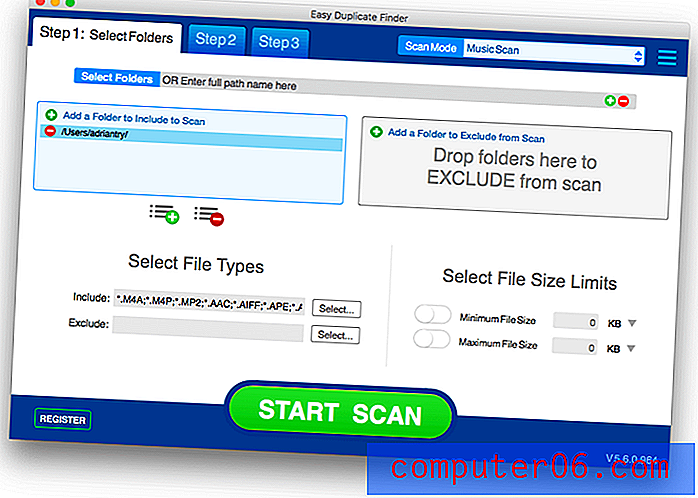
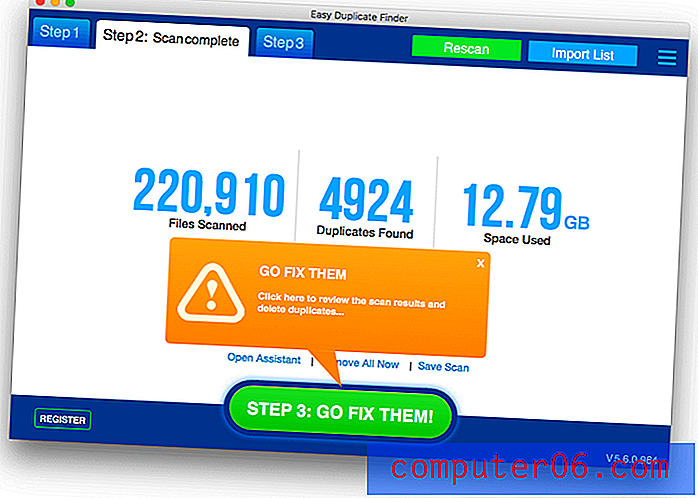
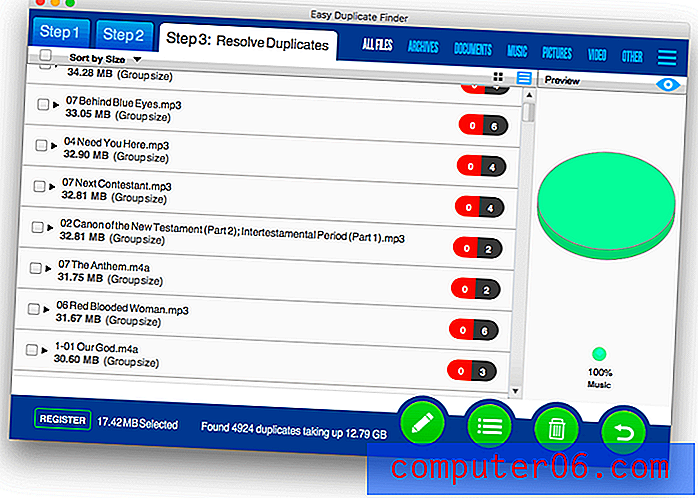

ITunes Scan es similar, pero escanea tu biblioteca de iTunes en lugar de tu disco duro. Para mí, este escaneo tomó horas más.
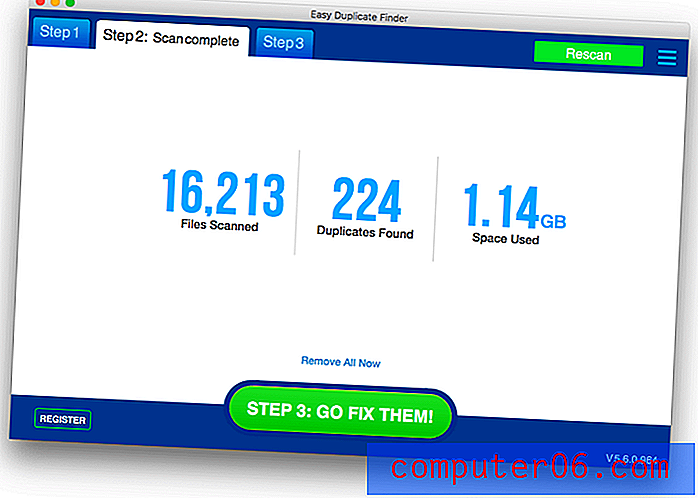
Se escanearon 16.213 archivos y se encontraron 224 posibles duplicados, utilizando 1, 14 GB de espacio.
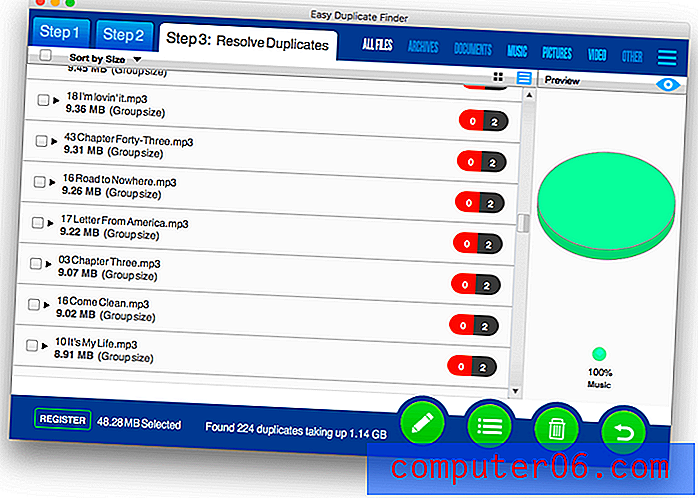
Mi opinión personal : por defecto, un escaneo de música posiblemente enumerará diferentes versiones de la misma canción, así como duplicados reales. Eso es peligroso. En las preferencias, es posible que desee agregar las opciones para que Easy Duplicates Finder también compare el álbum, el año o la duración de la canción.
6. Escanear fotos en busca de duplicados
Sé que tengo muchas imágenes duplicadas, así que esperaba buenos resultados con Photo Scan.
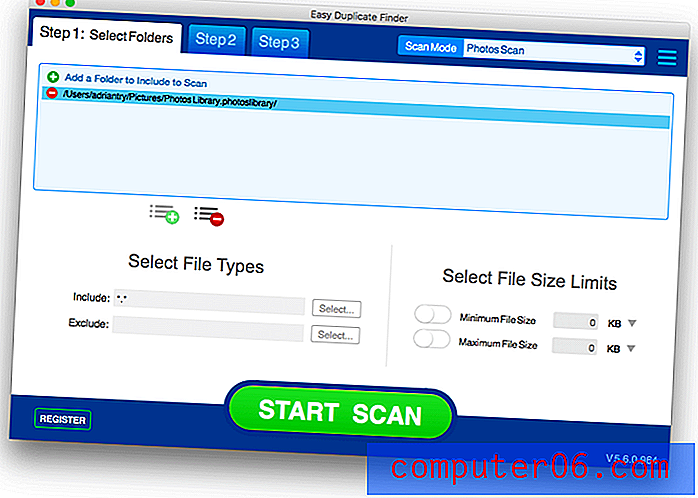
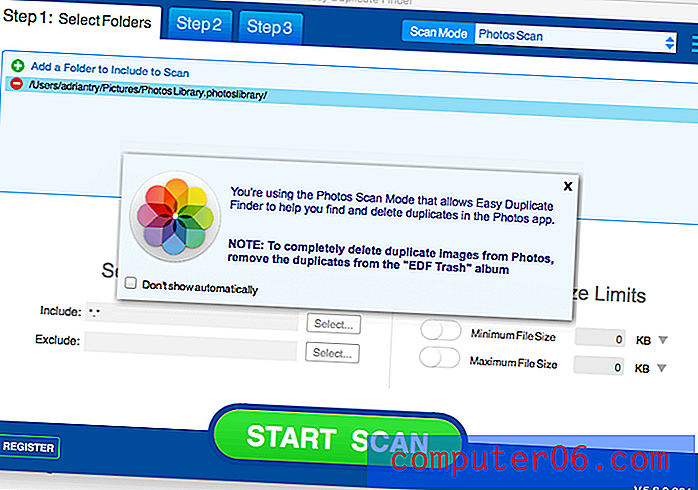
El escaneo solo tomó un segundo o dos. No se escanearon archivos ni se encontraron duplicados. Algo esta mal.
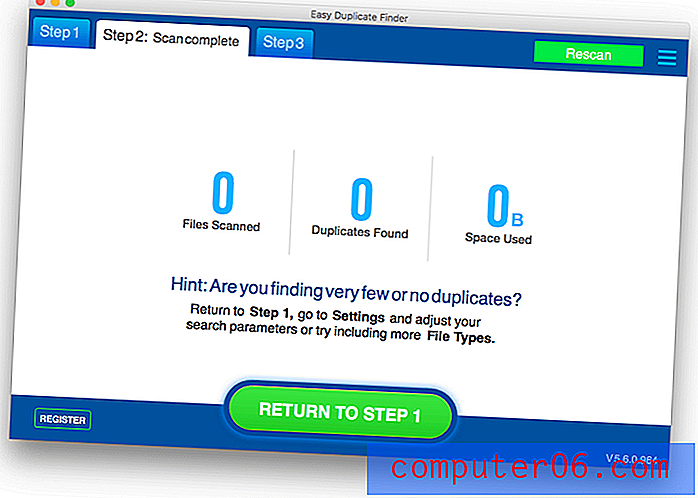
Verifiqué que se estaba escaneando la biblioteca de fotos correcta. Lo es, e incluye casi 50 GB de fotos. De alguna manera Easy Duplicate Finder no puede verlos. Envié un ticket de soporte hace más de dos días, pero hasta ahora no he recibido respuesta.
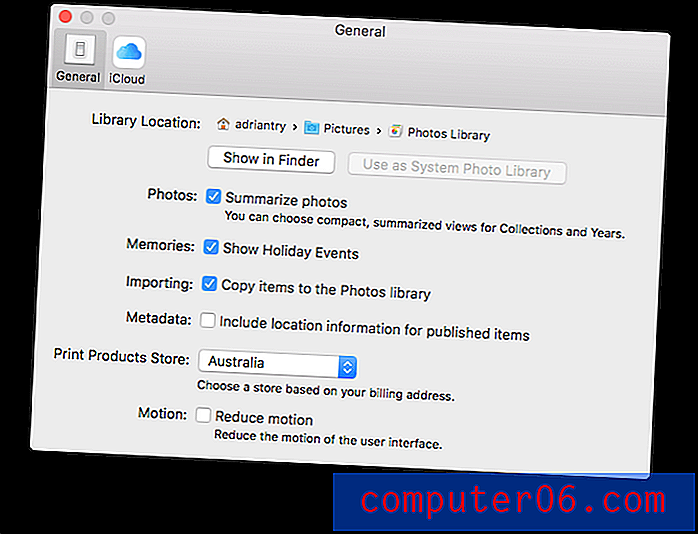
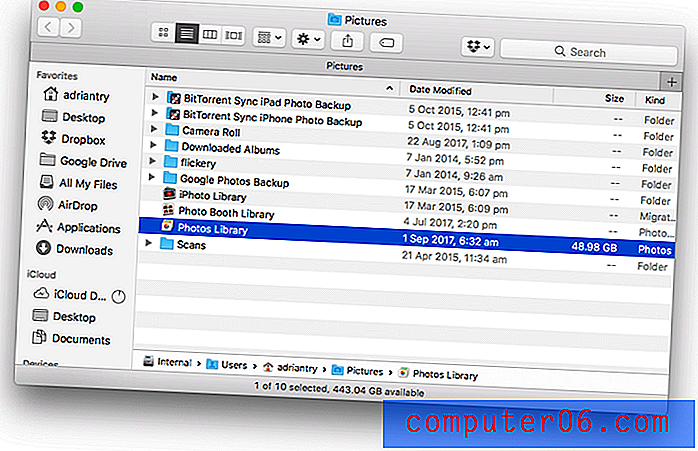
Mi opinión personal: el escaneo de fotos no funcionó para mí. Su experiencia puede ser diferente.
Razones detrás de mis comentarios y calificaciones
Efectividad: 4/5
El escaneo de archivos duplicados es el objetivo principal del programa. Esto funciona muy bien y los escaneos son bastante rápidos. Los escaneos adicionales (incluidos contactos, correo electrónico, música y fotos) fueron problemáticos y no funcionaron o presentaron falsos positivos. La aplicación necesita mejoras en estas áreas.
Precio: 4/5
El costo del programa es relativamente alto, y encontrará alternativas que cuestan significativamente menos, incluidos algunos equivalentes de software gratuito. Si sus necesidades son modestas, encontrará una lista de estas alternativas menos costosas a continuación.
Facilidad de uso: 4.5 / 5
La interfaz de cuadro de diálogo de Easy Duplicate Finder es bastante fácil de usar, especialmente para encontrar duplicados. Si bien la eliminación automática de los archivos fue simple, a veces me encontré deseando información adicional al decidir qué duplicados eliminar.
Soporte: 3.5 / 5
Estoy decepcionado con el apoyo de Webminds. Me puse en contacto con el soporte a través de su formulario web cuando el escaneo de fotos no funcionó, y recibí un correo electrónico automático que decía: "Hacemos todo lo posible para responder a un ticket de soporte dentro de las 12 horas, aunque generalmente somos mucho más rápidos". Más de dos días después, no he recibido respuesta.
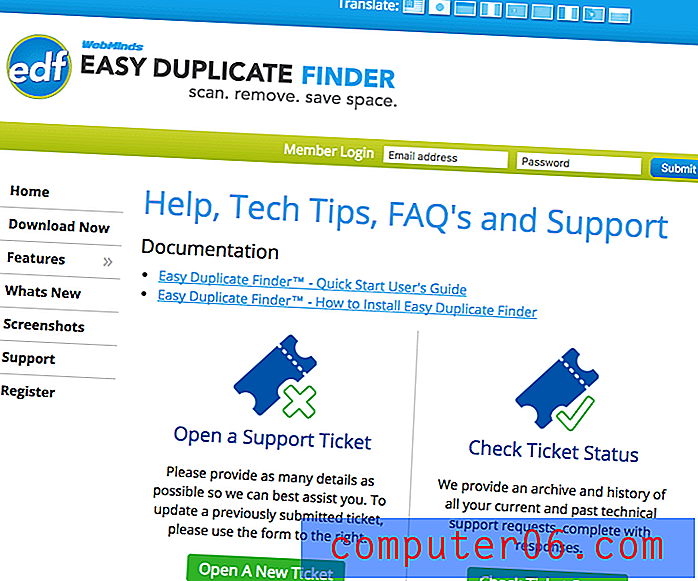
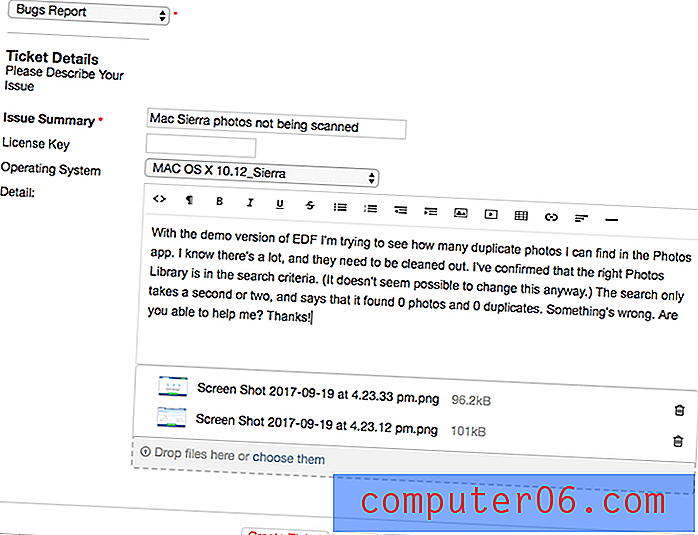
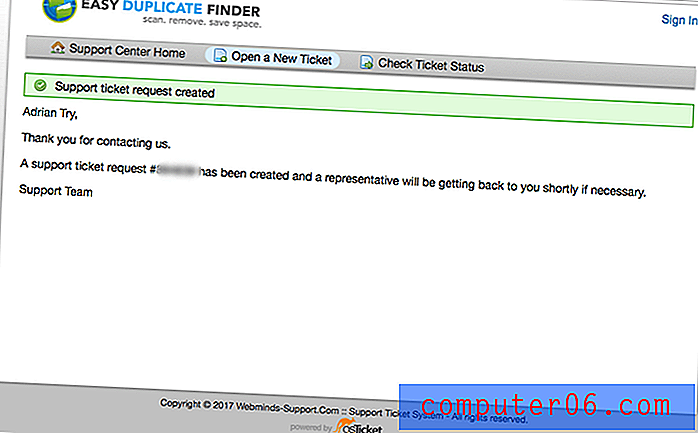
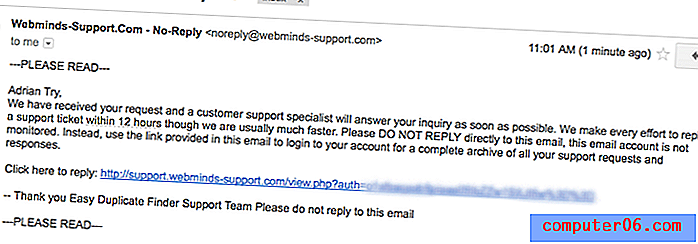
Alternativas a Easy Duplicate Finder
MacPaw Gemini (macOS) : Gemini 2 encontrará archivos duplicados y similares por $ 19.95. Lea nuestra revisión de Géminis.
MacClean (macOS) : la aplicación es como una suite de limpieza de Mac que incluye un conjunto de utilidades más pequeñas, una de las cuales es el buscador de duplicados. Lea nuestra reseña de MacClean aquí.
DigitalVolcano DuplicateCleaner (Windows) : DigitalVolcano DuplicateCleaner buscará y eliminará archivos duplicados, música, fotos, documentos y más. Cuesta $ 29.95 por una sola licencia. Obtenga más información de nuestra mejor revisión de buscador duplicado.
Auslogics Duplicate File Finder (Windows) : Auslogics Duplicate File Finder es un buscador de duplicados gratuito. No tiene todas las opciones de Easy Duplicate Finder, pero es una buena alternativa si está buscando una solución gratuita.
dupeGuru (Windows, Mac y Linux) : dupeGuru es otra alternativa gratuita que puede escanear nombres de archivos o contenidos en busca de duplicados. Es rápido y puede realizar búsquedas difusas de coincidencias cercanas.
Conclusión
WebMinds Easy Duplicate Finder es eficaz para encontrar archivos duplicados en Mac y Windows. Los escaneos fueron rápidos, solo se enumeraron los duplicados exactos, y la función automática Eliminar todo ahora normalmente identifica el archivo "original" correcto para mantener. Para este uso, recomiendo el programa, aunque existen alternativas menos costosas que también son muy buenas. También encontré que el programa es menos efectivo para tratar contactos duplicados, correos electrónicos, archivos multimedia y fotos. La aplicación necesita más trabajo en estas áreas, por lo que si su objetivo específico es eliminar duplicados en iTunes o Fotos, existen mejores alternativas.
Obtenga un buscador de duplicados fácil
0/5 (0 Comentarios)